Tabla de Contenido
![]() Sobre el autor
Sobre el autor
![]() Artículos Relacionados
Artículos Relacionados
-
-
-
-
A veces puedes ver videoclips interesantes y querer grabarlos para compartirlos con tus amigos mientras ves películas. Sin embargo, la mayoría de los grabadores de pantalla crean archivos de gran tamaño en formato *.MP4 o *.MOV, y es pesado utilizarlos en Internet. Entonces, ¿cómo solucionar este problema?
Una solución fácil y rápida es grabar la pantalla en GIF, ya que los archivos GIF son más pequeños y puedes enviarlos por correo electrónico o publicarlos en las redes sociales. Este artículo ha recopilado los 9 mejores grabadores de pantalla GIF compatibles con los principales sistemas operativos de escritorio: Windows y macOS. Ahora elige uno para hacer GIF animados de la pantalla sin esfuerzo.
Los 9 mejores grabadores de pantalla en GIF para Windows y Mac:
- Top 1. EaseUS RecExperts [Recomendado]
- Top 2. Gyazo
- Top 3. LICEcap
- Top 4. GIFcam
- Top 5. GIF Screen Recorder
- Top 6. GIFox.io
- Top 7. GIPHY Capture
- Top 8. Capture to a GIF
- Top 9. Animated Gif Capture
Top 1. EaseUS RecExperts [Recomendado]
Plataforma: Windows y macOS
EaseUS RecExperts es uno de los mejores grabadores de pantalla en GIF para usuarios de Windows y macOS. Para grabar la pantalla en GIF, todo lo que tienes que hacer es seleccionar GIF como formato de producción en la Configuración antes de grabar, y podrás empezar a grabar y finalmente exportar tus GIFs de pantalla.

Además de ser un capturador de GIFs animados, también es un excelente grabador de pantalla y audio. Con su ayuda, podrás grabar videos YouTube, transmisiones en directo, programas de TV o cursos online con un solo clic. Además, este programa te permite seleccionar y capturar diferentes tipos de regiones de grabación de forma flexible. Lo más importante es que admite la selección de la calidad de vídeo libremente, y los niveles de calidad de vídeo opcionales son 720P, 1080P y 4K, lo que significa que obtendrás grabaciones de alta calidad fácil y rápidamente.
Características principales:
- Añade tareas en el Programador de tareas para programar una grabación automáticamente
- Soporta la grabación de vídeos en alta resolución
- Captura el audio de múltiples fuentes
- Ofrece muchas herramientas de edición integradas después de la grabación
¡Ahora descarga y prueba este grabador de pantalla en GIF para crear divertidos GIFs!
Descargar gratis Grabador de pantalla de EaseUS
Descargar gratisGrabador de pantalla de EaseUS
Trustpilot Valoración 4,7
Top 2. Gyazo
Plataforma: Windows
Gyazo es un sencillo programa que te permite grabar GIF animados de forma gratuita. Este grabador de pantalla en GIF de Windows permite hacer capturas de pantalla, capturar la acción, etc. Una vez grabado, puedes compartirlo con la subida automática al instante.
La versión gratuita admite capturas de pantalla ilimitadas, pero sólo puedes crear GIF HD de 7 segundos.
Pros:
- Te permite crear GIFs capturando vídeos
- Dispone de una herramienta de edición, insertando notas, flechas, textos
- Captura toda la pantalla, una ventana o un área específica
Contras:
- Sólo 7 segundos de GIF con la versión gratuita
- No hay editor de imágenes disponible con la versión gratuita
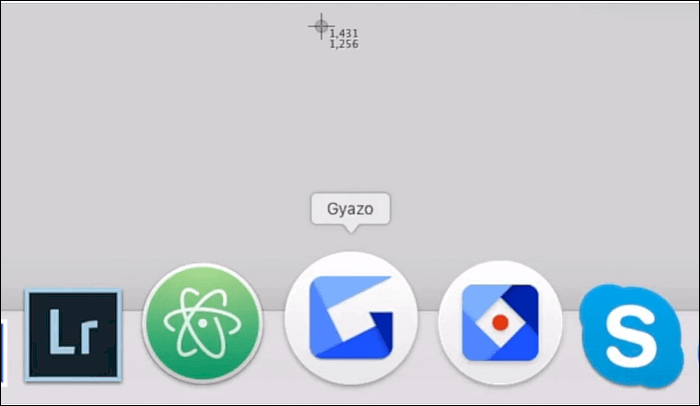
Top 3. LICEcap
Plataforma: Windows y macOS
El LICEcap es una aplicación intuitiva pero flexible que puede funcionar con un alto rendimiento. Este software te ayudará a capturar un área de tu escritorio y a guardarla directamente en GIF para visualizarla en los navegadores web. Mientras grabas, puedes mover el cuadro de captura de pantalla, pausar o reiniciar la grabación como quieras.
Ventajas:
- Es una aplicación sencilla y minimalista
- Compatible con Windows XP y Vista, así como con Windows 8 y 10
- Crea GIFs con buena calidad
Desventajas:
- No hay capacidad de edición
- Los GIF resultantes son relativamente grandes (una animación de 7 segundos puede ocupar casi 0,5 MB)
- Requiere mucho espacio en el disco para que funcione

Top 4. Gifcam
Plataforma: Windows 8,7, Vista, XP
Gifcam es un versátil grabador de pantalla y GIF, que puede funcionar sin problemas en ordenadores con Windows 8/7/Vista/XP. Combinando una herramienta de captura de pantalla con un creador de GIF animados, este programa te permite crear GIFs de tu pantalla con un simple clic. También puedes utilizarlo para grabar fotogramas, insertar espacios y guardar los clips en otros formatos populares.
Además, proporciona algunas funciones de edición para que puedas modificar tus GIFs sin necesidad de descargar otro software.
Puntos fuertes:
- Interfaz de usuario pequeña y bien configurada
- Es una herramienta inteligente para crear GIFs animados
- Ofrecer funciones básicas de edición
Puntos débiles:
- La última actualización se produjo en 2016
- Problemas de compatibilidad con las nuevas versiones del sistema operativo

Top 5. GIF Screen Recorder
Plataforma: Windows
Este Grabador de Pantalla GIF hace que sea extremadamente fácil crear GIFs de tu pantalla. Al capturar tu pantalla, las grabaciones se almacenarán como archivos GIF que pueden reproducirse en casi cualquier ordenador o dispositivo móvil. Con este software de captura de GIF de Windows, puedes grabar cualquier actividad en tu escritorio con facilidad.
Pros:
- Te permite cambiar el área de grabación
- Selecciona la calidad de los GIFs grabados
- Tamaño preestablecido antes de la grabación
Contras:
- Sólo disponible para Windows
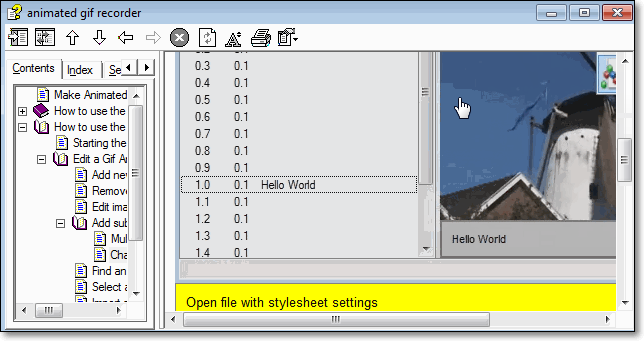
Top 6. Gifox.io
Plataforma: macOS
Gifox.io es un maravilloso grabador de pantalla en GIF. Con él, puedes capturar la totalidad o parte de tu pantalla en un archivo GIF. Después de la captura, también puedes compartir el GIF con quien quieras.
Este software de captura de GIFs te permite controlar la velocidad de reproducción de tu GIF y el número de veces que se repite. Además, puedes controlar la calidad del vídeo capturado y el tamaño del archivo de salida.
Ventajas:
- Aplicación bien diseñada y fácil de usar
- La captura de ventanas es muy útil para capturar el simulador de iOS
Desventajas:
- No se puede recortar el GIF capturado
- Se informa de choques aleatorios
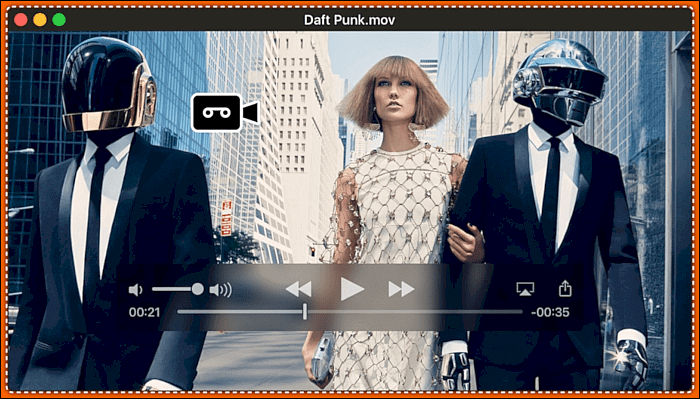
Top 7. GIPHY Capture
Plataforma: macOS
GIPHY Capture es un grabador de pantalla en GIF sencillo y gratuito para crear GIFs capturando la pantalla de tu Mac con unos pocos clics. Además, te permite ajustar la velocidad de los fotogramas y añadir animaciones. Sin embargo, hay una limitación para la duración del GIF: puedes grabar un GIF de hasta 30 segundos, pero rara vez los GIF son más largos (nadie los verá).
Puntos fuertes:
- Es una herramienta de edición súper sencilla
- Sube fácilmente a Giphy
- Comparte tu GIF en Facebook, tuitéalo en Twitter o envíalo en Facebook Messenger
Puntos débiles:
- Hay un límite de 30 segundos del archivo GIF
- No es un grabador de vídeo en sí mismo
- Hay que crear una cuenta en GIPHY antes de usar el creador de GIFs online
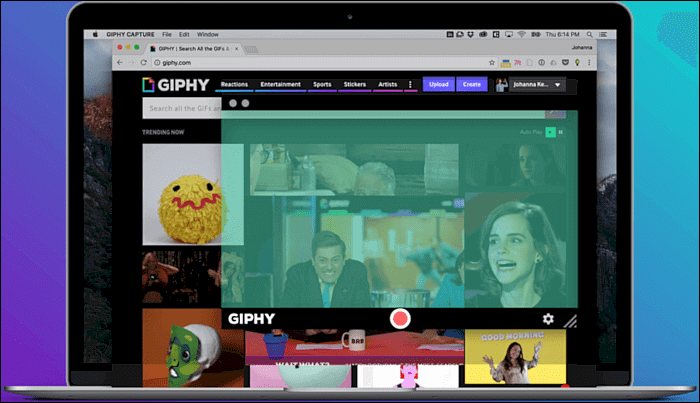
Top 8. Capture to a Gif
Capture to a Gif es una sencilla extensión del navegador para grabar la pantalla en GIF online de forma gratuita. Puede grabar el contenido de toda la página en un GIF animado. El grabador de GIF online permite grabar animación, vídeo o cualquier gráfico y texto que se muestre en la página del navegador. Puedes cambiar algunos parámetros, como los FPS (de 4 a 24) y la calidad (de 5 a 50).
Pros:
- Cuenta con un plugin fácil de usar para el navegador Chrome, capaz de capturar GIF a pantalla completa
- Permite guardar el GIF grabado directamente en la carpeta de tu PC
- Recorta fácilmente la zona deseada
Contras:
- No se puede pausar la grabación
- La calidad del GIF no es muy buena, y el tamaño del archivo es demasiado grande
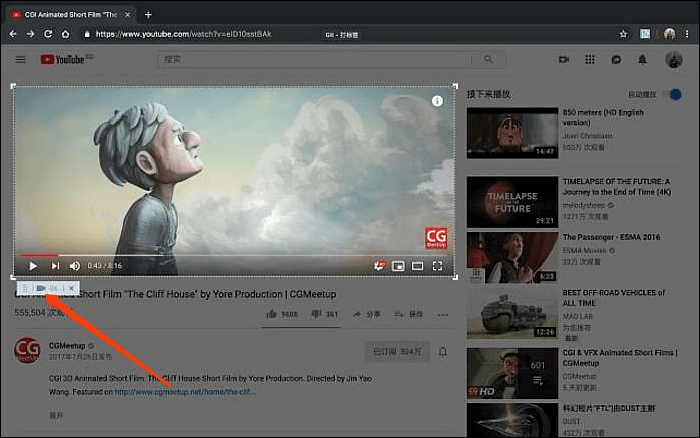
Top 9. Animated Gif Capture
Otro software de captura de GIF en línea es Animated GIF Capture. Esta extensión de Google Chrome puede capturar el contenido del navegador activo, toda la pantalla o la ventana de la aplicación seleccionada. Es fácil añadir los plugins.
Para grabar la pantalla en GIF, haz clic en el pequeño icono de la cámara de vídeo situado en la parte superior derecha de tu navegador. Cuando la captura se haya completado, el software de captura de pantalla GIF convierte la grabación de pantalla en GIF animado. Entonces el archivo GIF listo se descargará al instante.
Ventajas:
- Añade una acción del navegador para capturar una pantalla
- Es fácil de usar y ofrece la opción de modificar los ajustes de la grabación
- Configurable a través de una página de opciones
Desventajas:
- A veces no responde muy bien
- Al ser una herramienta online, no se puede utilizar offline
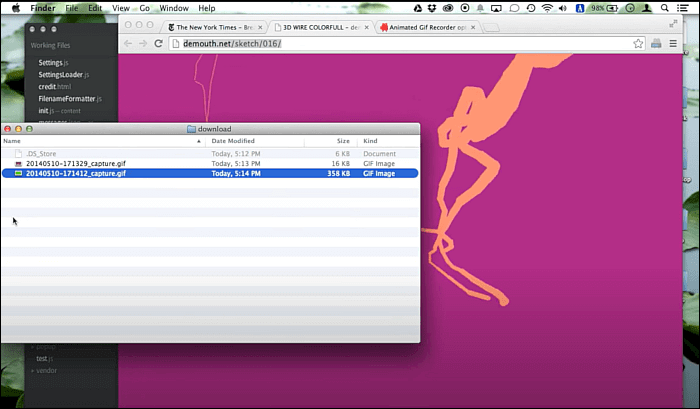
Conclusión
En esta página, hemos compartido contigo los 9 mejores grabadores de pantalla en GIF. De acuerdo con tu sistema operativo favorito, puedes elegir un grabador de pantalla en GIF de Windows o de macOS para grabar tu pantalla en GIF.
Si vas a hacer un proyecto GIF (por diversión, escuela o presentación de trabajo), necesitarás un programa más versátil como EaseUS RecExperts. Este nuevo programa puede grabar tu pantalla y convertirla en un GIF con sólo unos clics. Es un software útil para cualquier proyecto de diseño web. Descárgalo y pruébalo. ¡Nunca te decepcionará!
Descargar gratis Grabador de pantalla de EaseUS
Descargar gratisGrabador de pantalla de EaseUS
Trustpilot Valoración 4,7
Preguntas frecuentes sobre el Grabador GIF
1. ¿Cómo puedo grabar mi propio GIF?
Puedes grabar tus propios GIFs con algún software de grabación de GIFs fácil de usar. Aquí tomamos como ejemplo EaseUS RecExperts.
Paso 1. Inícialo y establece GIF como formato de producción.
Paso 2. Empieza a grabar. Selecciona la región que quieres capturar y haz clic en el botón REC.
Paso 3. Cuando quieras finalizar la grabación, puedes hacer clic en el botón Detener para terminar el trabajo. Entonces podrás ver tu GIF en la lista de grabaciones.
2. ¿Cómo puedo grabar un GIF en mi ordenador?
Para grabar un GIF en tu ordenador, necesitas algún software de grabación de GIF, como EaseUS RecExperts, GIFCam, GIPHY Capture, etc.
3. ¿Cómo puedo grabar un GIF en Windows 10?
Hay toneladas de herramientas de screencast para la plataforma Windows 10, pero la mayoría de ellas graban en formato MP4. Aunque la gente prefiera grabar screencasts en formato GIF, son pocas las aplicaciones que ofrecen alta calidad y no son caras. EaseUS RecExperts es un recién llegado al mundo de las herramientas de grado profesional fáciles de usar.
4. ¿Cuál es el mejor creador de GIFs gratuito?
Aquí tienes algunos programas populares para hacer GIFs que puedes consultar.
- EaseUS Video Editor
- PhotoScape
- GIMP
- Picasion
- ScreenToGif
- ...
Sobre el autor
Luis es un entusiasta de la tecnología, cuyo objetivo es hacer que la vida tecnológica de los lectores sea fácil y agradable. Le encanta explorar nuevas tecnologías y escribir consejos técnicos.
Artículos Relacionados
-
4 maneras gratuitas | Cómo grabar canciones de SoundCloud fácilmente
![Luis]() Luis
2025/07/18
Luis
2025/07/18 -
Cómo capturar una pantalla parcial o completa en Windows 10
![Luis]() Luis
2025/09/12
Luis
2025/09/12